Arch Linux - это новейшая операционная система, поэтому обновления отправляются пользователям при первой возможности. В результате того, что Arch является передовым, ядро Linux получает исправления своевременно.
По большей части патчи ядра Linux в Arch Linux ничего не ломают. Он довольно стабилен, и пользователи обычно не сталкиваются с проблемами. Однако проблемы случаются, и эти поломки могут серьезно вывести систему из строя. Если вы являетесь пользователем Arch Linux и вам нравится новейшее программное обеспечение, но вы не хотите, чтобы ядро Linux ломало вас, есть решение: ядро Arch Linux LTS.
Что такое ядро LTS? Это ядро Linux, поддерживаемое в течение длительного периода для обеспечения стабильности. Он по-прежнему получает обновления и новые драйверы, но ядро намного безопаснее в использовании, чем основное ядро, которое распространяет Arch Linux.
Настройка ядра LTS в Arch Linux не является утомительным процессом благодаря простой документации Arch Linux. Однако новички в ОС могут не знать, как это сделать. По этой причине мы решили создать это руководство. Следуйте инструкциям, и вскоре вы будете запускать ядро LTS в своей системе Arch Linux!
Примечание. Хотя это руководство посвящено Arch Linux, оно также работает с производными от Arch Linux, такими как Endeavour OS, Black Arch и другими. Не стесняйтесь следовать за мной.
Прежде, чем мы начнем

Иногда переключение ядер в Arch Linux может пойти не так. Во избежание проблем необходимо создать резервную копию своей системы. Таким образом, если у вас возникнет системная ошибка, вы сможете быстро восстановить резервную копию.
Есть несколько способов создания резервных копий в Arch Linux. Однако лучшей системой резервного копирования для ОС на сегодняшний день является Deja Dup. Он позволяет создавать резервные копии важных файлов в вашей системе Linux и сохранять их где угодно - от внешнего USB-устройства до удаленного общего ресурса Samba и даже на Google Диске и т. Д.
Чтобы выполнить резервное копирование данных в Arch Linux с помощью Deja Dup, следуйте нашему руководству по этому вопросу . Он подробно рассматривает приложение и поможет вам сделать резервную копию.
Не нравится Deja Dup? Вместо этого попробуйте Timeshift ! Он позволяет пользователям создавать снимки системы Linux и восстанавливать их в случае чего-то ужасного.
Установка ядра LTS
Ядро Arch Linux LTS находится в программном репозитории «Core», поэтому нет необходимости копаться в файле Pacman.conf, чтобы что-либо включить. Имя пакета ядра Arch Linux LTS - «linux-lts». Для того, чтобы установить его, открыть окно терминала, нажав Ctrl + Alt + T или Ctrl + Shift + T . Затем введите команду Pacman ниже.
sudo pacman -S linux-lts
Установка ядра Arch Linux LTS не займет много времени, так как это небольшой пакет с несколькими зависимостями. Когда процесс будет завершен, закройте окно терминала и перезагрузите компьютер.
После перезагрузки ПК с Arch Linux вы увидите меню Grub. Посмотрите в меню Grub на наличие «linux-lts» и загрузитесь из него, чтобы загрузить Arch Linux с ядром LTS.
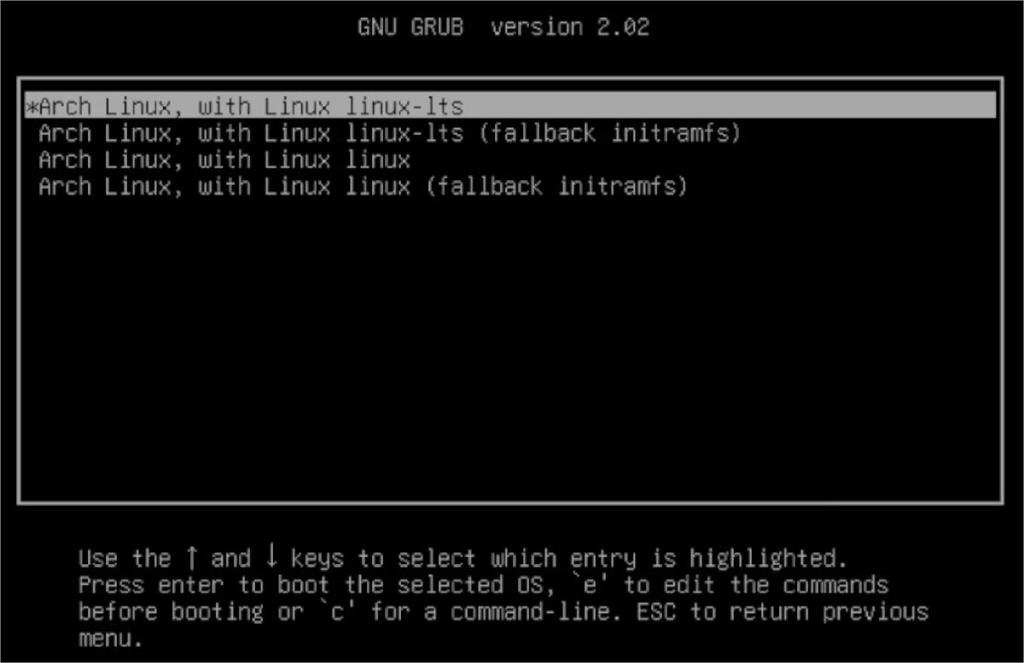
После повторного входа в систему откройте окно терминала. Когда окно терминала открыто, используйте диспетчер пакетов Pacman для установки инструмента Neofetch. Это поможет вам быстро определить, на каком ядре вы находитесь.
sudo pacman -S neofetch
Установив Neofetch, запустите команду neofetch, чтобы распечатать технические характеристики вашей системы.
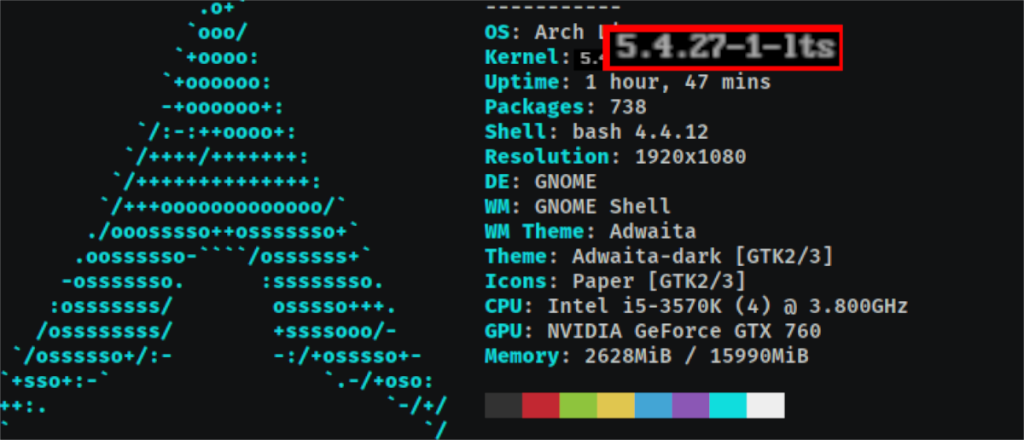
neofetch
После запуска Neofetch загляните в раздел «Ядро». Если там указано «lts», вы действительно используете ядро Arch Linux LTS!
Удаление основного ядра
Хотя это не обязательно, но можно полностью удалить основное ядро Arch Linux, поэтому ваша система будет использовать только ядро LTS. Для этого откройте окно терминала. Затем используйте команду Pacman, чтобы удалить пакет «linux».
sudo pacman -R linux
После удаления пакета «linux» из вашей системы Arch Linux Pacman автоматически обновит вашу систему Grub. Если по какой-то причине этого не происходит, вам нужно будет обновить Grub вручную. Вот как это сделать.
В терминале используйте команду grub-mkconfig . Однако обратите внимание, что для правильного выполнения команды grub-mkconfig вы должны знать место назначения вашего файла конфигурации Grub. В большинстве установок Arch Linux это расположение /boot/grub/grub.cfg. Если вы настроили свою систему, вы должны изменить приведенную ниже команду, чтобы отразить это.
sudo grub-mkconfig -o /boot/grub/grub.cfg
Пусть личинка-mkconfig запустить команду и обнаружить все ядра на вашей системе. Когда процесс будет завершен, терминал позволит вам ввести его снова.
Как только окно терминала станет доступным, введите sudo reboot, чтобы мгновенно перезагрузить компьютер с Arch Linux. После перезапуска вы заметите, что в меню загрузки присутствует только «linux-lts»!


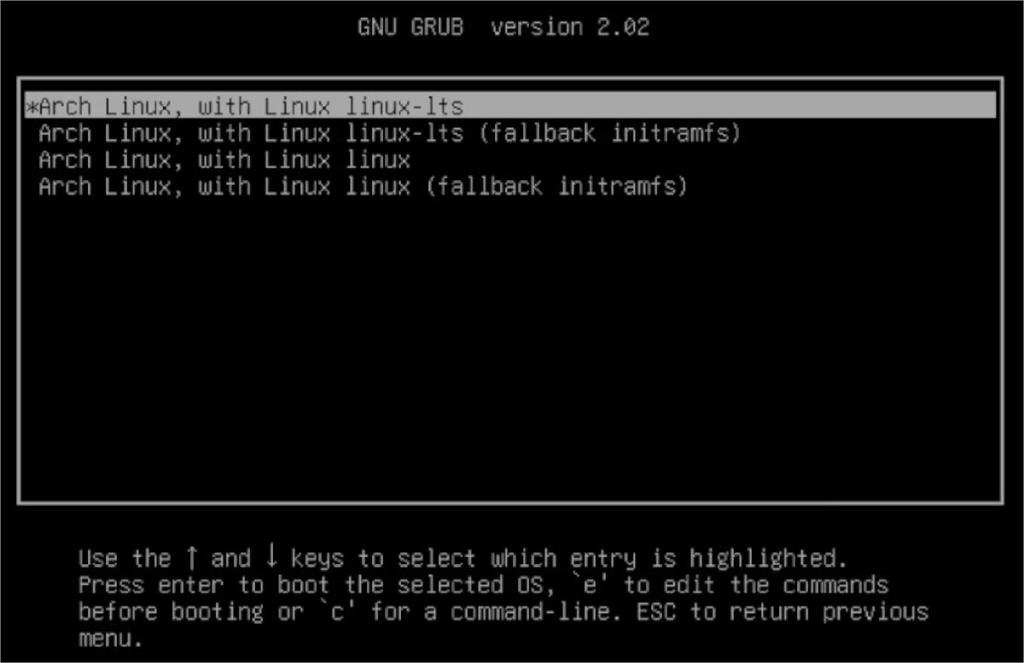
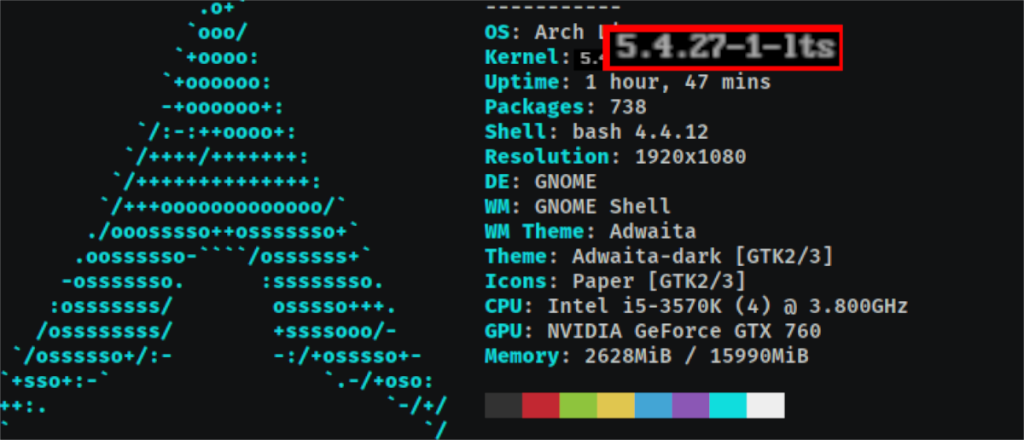



![Загрузите FlightGear Flight Simulator бесплатно [Развлекайтесь] Загрузите FlightGear Flight Simulator бесплатно [Развлекайтесь]](https://tips.webtech360.com/resources8/r252/image-7634-0829093738400.jpg)




